Що може бути, якщо ноутбук не включається. Що робити, якщо ноутбук не вмикається? Несправний серверний міст
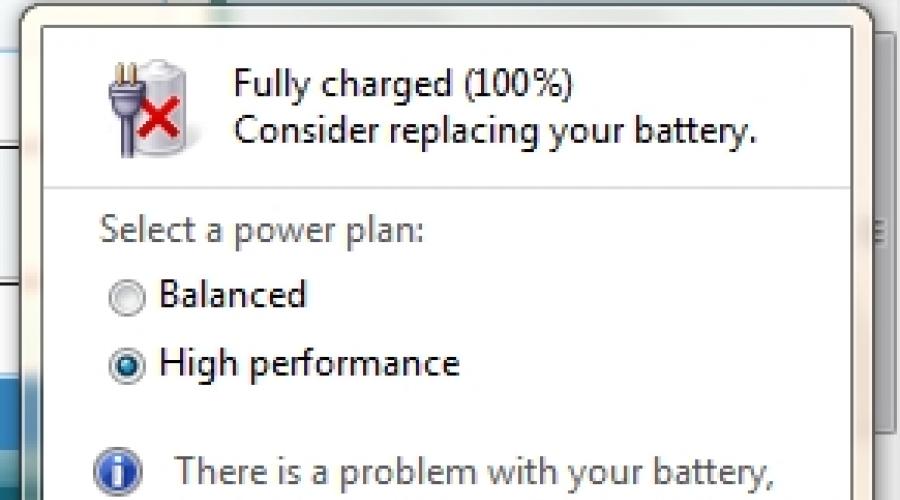
Як і будь-якому іншому обладнанню, ноутбукам властиво ламатися. Відбувається це з різних причин. Вони падають, на їхню клавіатуру проливається гаряча кава чи чай, вони не витримують, коли на них сідають чи притискають спиною. Але нерідко доводиться стикатися з ситуаціями, коли власник не робив жодних фізичних дій щодо ноутбука, але він все одно не вмикається. Виникає логічне питання — з яких причин не включається ноутбук, і що робити для успішного його відновлення?
У цій статті ми розглянемо найпоширеніші причини виникнення поломок ноутбука, а також дамо практичні поради щодо відновлення їх роботи.
Потенційні причини
Ще до того, як програмне забезпечення провантажиться до кінця, показавши на екрані робочий стіл, ноутбук виконує велику кількість операцій. Незалежно від того, якою операційною системою ви користуєтеся, виконуються такі завдання, як:
фізичне включення (реагування під час натискання кнопки на клавіатурі);
ініціалізація (провантажуються всі системні файли, необхідні базового запуску);
поява зображення (підключається та завантажується додаткове "залізо" - горить відеокарта і так далі);
основне завантаження операційної системи (провантажуються додаткові системні файли, включаючи драйвери, а також запускаються програми, вибрані користувачем автоматичного запуску при включенні).
Поломка, зазвичай, може статися будь-якому з розглянутих етапів. Самостійно знайти причину досить складно. Як можна помітити, що не вмикається ноутбук? Найбільш проста ознака — зображення не з'являється, і ви бачите чорний екран. Тобто, не видно традиційної картинки, що символізує провантаження операційної системи і взагалі нічого не горить. Можна також помітити, що обладнання не видає стандартного звуку типу шуму, системного повідомлення про завантаження. У найсерйозніших випадках не працює жодний індикатор.
Причин, з яких ноутбук не працює, може бути кілька:
1. Вийшов з ладу блок живлення. Як правило, це одна з найпопулярніших причин. Перевірити, чому не вмикається ноутбук, досить просто — треба лише підключити інший блок живлення, штекер якого підійде для моделі обладнання.
Якщо ви бачите, що на корпусі техніки загорілися індикатори, і завантаження успішно почалося, швидше за все, вам знадобиться новий блок живлення;
2. Відсутнє живлення від батареї. Зверніть увагу на те, що ця поломка не може з'являтися миттєво, оскільки за низького заряду акумулятора операційна система попросить вас підключитися до мережі для підзарядки. Навіть коли батарея вийшла з ладу, і не хоче заряджатися, на значку з батареєю, розташованою в правій частині панелі завдань (біля годинника) з'явиться іконка батареї зі знаком оклику. Навівши курсор на неї, ви побачите, що система прямо стверджує про підключення батареї, що вийшла з ладу.

Підключіть свій ноутбук до блока живлення, а потім натисніть клавішу живлення ноутбука. Ноутбук у такому разі повинен запуститися, а після появи робочого столу ви побачите, що до техніки не підключено портативне джерело живлення. Не вимикаючи свій ноутбук, спробуйте встановити батарею (до появи характерного клацання). Зачекайте кілька секунд. Система сповістить про наявність проблем із батареєю;
3. Материнська плата згоріла. Материнська плата являє собою головну електросхему комп'ютера, яка відповідає за включення, так і за виконання практично всіх операцій. За замовчуванням тут встановлено чіп оперативної пам'яті, системну пам'ять. За допомогою спеціальних шлейфів підключається оптичний привід (зчитувач CD та DVD дисків), відеокарта, жорсткий диск, а також багато інших компонентів.

Зверніть увагу на те, що самостійно відремонтувати материнську плату у вас не вийде. Тут потрібні спеціальні інструменти, а також діагностичне обладнання. Найбільш поширеним симптомом поломки є дивне їжання при включенні ноутбука або безрезультатне натискання на клавішу запуску пристрою. Вам доведеться вирушати до сервісного центру, де фахівці повністю розбиратимуть ваш ноутбук;
4. Відсутня ініціалізація. Виявлятися така несправність може наступного. Під час запуску ноутбука він завантажується до певного відрізка часу, коли на панелі загоряється лампочка жорсткого диска. Як правило, причин виходу з ладу буває кілька - поломка серверного мосту, вихід з ладу процесора, відсутня прошивка BIOS, невдале оновлення і так далі.
Особливості механічного пошкодження
Як стверджувалося раніше, якщо ви бачите, що при включенні ноутбука він не реагує, ймовірною причиною може стати механічне пошкодження. Ноутбук це техніка, яка не призначена для витримування серйозних навантажень. Особливо складно ситуація з ультратонкими ноутбуками типу MacBook. На інтернет-просторах вже давно гуляють відео, в яких видно, як власники гнуть корпус цього пристрою руками, не використовуючи додаткових інструментів.
Практика показує, що при впливі суттєвих фізичних навантажень може страждати материнська плата, екран, жорсткий диск та інші складові компоненти.

Зауважте, що при виході фізичної частини з ладу вам доведеться заплатити за нові компоненти. Звичайно, у випадку з материнською платою можна спробувати відновити її шляхом діагностики та перепаювання деяких вузлів. Але успішне відновлення в подібних випадках є скоріше винятком із правил, ніж звичайною справою. Вам серйозно пощастить, якщо майстри можуть відновити стару материнську плату вручну, без заміни на нову. За нову плату, як правило, доведеться віддати суму, що дорівнює третині, а то й половині вартості ноутбука в зборі (залежно від моделі, а також загальних характеристик вашого обладнання).
Проблеми з дисплеєм
Дисплей сучасних ноутбуків є матрицею, підключеною до материнської плати за допомогою спеціального шлейфу з власною мікросхемою. Працює вона за допомогою LED чи AMOLED технологій. Проблеми з екраном трапляються рідко, тому що це один із найбільш стійких компонентів щодо тривалості експлуатації. Але буває і так, що матриця була розбита, або вона видає так звані «биті пікселі» і спалахує помилка.
Екран складається з величезної кількості точок, що формують картинку, забарвлюючись у певний колір. "Біті пікселі" означають, що одна або кілька точок не працюють - вони мають чорний колір. Буває і так, що дисплей ноутбука не вмикається взагалі, тобто на екрані продовжує відображатися чорне тло, а при запуску вашого пристрою в нічний час доби екран не загоряється взагалі.

Так що робити, якщо ноутбук не включається через матрицю? Перш за все вам необхідно переконатися в тому, що причина дійсно полягає в матриці. Достатньо включити обладнання та спостерігати за його реакцією. У такому разі, як правило, має з'явитися шум кулера. Далі динаміки програють звук, який з'являється під час запуску вашого ноутбука. Усі індикатори, лампочки, клавіатура (якщо у ній вбудовані світлодіоди) працюватимуть повноцінно. Це вірна ознака того, що проблема ховається саме у матриці.
Якщо у вас на ноутбуці чорний екран, то ще одним способом перевірити, чому ноутбук не працює, є підключення зовнішнього монітора. Таким може бути проектор або телевізор, що підтримує підключення за технологією HDMI. Якщо у вас немає інших проблем, ви помітите, що на екрані додаткового монітора з'явиться повноцінне зображення.
Ви поставите запитання — а що робити, якщо ноутбук через матрицю не може включитися і на ньому нічого не спалахує. Єдине, що ми рекомендуємо зробити – віднести його до сервісного центру. Можна також самостійно перевстановити матрицю, але треба підібрати саме ту модель, яка призначена для роботи з вашим пристроєм. Встановлювати інші матриці категорично забороняється - це не тільки призведе до нестабільної роботи екрану в майбутньому, але може стати причиною проблем при проведенні складання. Перевірити назву матриці, яка встановлена на вашому гаджеті, можна в інтернеті.
Операційна система
Згідно зі статистикою, у 30% усіх ситуацій, коли ноутбук не запускається самостійно, причиною є помилка в операційній системі. Це означає, що один або кілька компонентів перестали правильно працювати, і в такому випадку ви не зможете запустити програмне забезпечення.

Симптоми можуть бути різними. Ноутбук може включатись до певного моменту, а потім різко вимикатися самостійно. Або він завантажується, але потім вимикається. У деяких випадках він не запуститься взагалі, але при цьому буде чути системні звуки від BIOS. Не маючи жодних знань щодо встановлення нового програмного забезпечення, рекомендуємо знову-таки звернутися за допомогою до фахівців із сервісного центру. Як правило, для повноцінної переустановки Windows з подальшим налаштуванням потрібно кілька годин. Виконання замовлення в сервісному центрі може забрати у вас від одного до трьох днів.
Ноутбук є складним обладнанням, яке може поламатися будь-якої миті. Для успішного відновлення вам необхідно заздалегідь переконатися у правильності причини, через яку він не може запуститися. Якщо ситуація виявилася порівняно простою, ви можете спробувати самостійно відремонтувати її. У разі механічного виходу з ладу доведеться звертатися за допомогою до майстрів з ремонту. Зверніть увагу на те, що при самостійному проведенні всіх маніпуляцій, пов'язаних з ремонтом, вся відповідальність за можливі наслідки покладається тільки на вас. Вкрай не рекомендується проводити ремонт за наявності чинної гарантії - це призведе до повного її анулювання.
Часом у всіх, навіть у досвідчених користувачів комп'ютерів трапляється ситуація, коли перестає вмикатися, і відразу виникає питання – що робити. Причини для цього дуже різні і їх багато, тому давайте починати розбиратися.
Ноутбук не включається – причини та способи вирішення проблеми
Найпростіше, що могло статися з вашим електронним помічником – у нього повністю сіла батарея. У цьому випадку без підключення зарядного пристрою ноутбук не увімкнеться. Але це й проблемою не назвеш – рішення елементарне, і панікувати не варто.
Перше, що потрібно робити, коли ноутбук вимкнувся і не вмикається – перевірити його підключення до мережі, чи не відходить штекер чи розетка. І якщо причина не закінчується зарядом, рухаємося далі.
Що робити, якщо ноутбук не вмикається до кінця, тобто при включенні натисканням кнопки живлення чується робота залізничного та кулера, проте завантаження так і не відбувається, тобто зависає, найімовірніше, стався збій у роботі Bios. Потрібна його переустановка, і якщо ви не володієте для цього необхідними навичками, краще віддати ноутбук в сервісний центр.
Якщо ноутбук перезавантажується і вимикається під час роботи, це може спричинити побоювання за його справність. Однак найчастіше це відбувається через перегрів, коли система охолодження не справляється. Відбувається це з низки причин:
- ноутбук стоїть на м'якій поверхні, наприклад - на ковдрі, дивані, подушці;
- кулер та інші нутрощі ноутбука запилилися;
- кулер потребує ремонту;
- відбувається занадто велике навантаження на процесор та відеокарту (наприклад, ви грали).
Що робити, якщо ноутбук не вмикається взагалі? Якщо немає абсолютно ніякої реакції на натискання кнопки включення, швидше за все це пов'язано з блоком живлення або портом для зарядного пристрою. Найімовірніше, винуватцями неполадок стали фізичне ушкодження чи перепад напруги.
Якщо при натисканні на кнопку запуску не спалахують лампочки і не чути, що кулер запустився, причин для цього може бути кілька:
- Блок живлення, що згорів, села батарея, її відсутність або поломка. Причому якщо при натисканні на кнопку живлення індикатор заряду батареї все-таки кілька разів блимає, це ясно свідчить про батарею, що сів, і про відсутність підзарядки.
- Відсутність контакту в роз'ємі живлення або в самому ноутбуці або в блоці живлення.
- Наявність проблеми у блоці живлення на материнській платі.
- Відсутність прошивки Bios або прошивка "бита".
Що робити, якщо у ноутбука не вмикається екран?
Отже, ймовірно, ваш ноутбук включається і працює, але ви цього не бачите через те, що просто не працює монітор. Придивіться до нього уважно, можливо ви побачите на ньому щось, але через відсутність підсвічування він здається повністю темним. Щоб увімкнути підсвічування, потрібно скористатися гарячими клавішами, наприклад, Fn+F2, якщо у вас є Lenovo.
Але екран може дійсно не працювати. Надійний спосіб перевірити винність екрану можна, підключивши ноутбук до зовнішнього через VGA-вихід. Якщо картинка на ньому з'являється, значить проблема точно в екрані ноутбука.

Нерідко причиною несправності може бути дискретна відеокарта. Якщо ви любите пограти на ноутбуці, погана система охолодження, її запиленість та неправильне використання комп'ютера може призвести до перегріву відеокарти та її поломки.
Що робити, якщо не вмикається ноутбук Asus?
Найкраще система охолодження влаштована в ноутбуках фірми Asus. Тож вони дуже рідко страждають від перегріву. Відповідно, якщо ноутбук фірми Аsus не включається, навряд чи причина в цьому. Швидше за все, проблема пов'язана із харчуванням.
Ноутбук перестав вмикатися, попрацювавши не більше року? Чи зовсім не працював? Тоді вам буде корисна ця стаття. В ній описано про те, які можна зробити самостійні дії в такій неприємній ситуації, а коли потрібно звернутися до професіоналів та отримати кваліфіковану допомогу.
Існує два види проблем з ноутбуком: програмні та апаратні. Програмні поломки вирішуються дома. До них відносяться проблеми операційної системи, збої в налаштуваннях BIOS та ін. Апаратними називаються такі проблеми, коли необхідний ручний ремонт, тобто фізичне втручання в пристрій.
Спочатку необхідно визначити свою проблему. Якщо ноутбук перестав вмикатися, можна з упевненістю сказати, що проблема апаратна. А якщо вмикається, але дійшовши до завантаження Windows зависає, перезавантажується, то можливі або програмна або апаратна проблеми. Далі у статті буде описана покрокова діагностика існуючих неполадок, а ви можете виключати проблеми, які до вашого випадку не належать. Діагностувавши максимально точно несправність – ви здійсните вже половину ремонту.
Не запускається ноутбук
В основному такі проблеми пов'язані з харчуванням. Необхідно в першу чергу перевірити напругу в розетці, підключивши до ноутбука блок живлення. На адаптерах живлення зазвичай знаходиться лампочка, яка підтверджує його працездатність. На ноутбуці така лампочка сигналізує про зарядку батареї або включення до мережі.
Найчастіше зламаний блок живлення, або працює неповноцінно (у такому разі треба пробувати аналогічний, який робітник), деформовані дроти, зношені контакти в роз'ємах. Оцінивши всі можливі поломки, можна дійти невтішного висновку, коли саме зникає харчування.
Щоб з роз'ємом живлення не було проблем, потрібно вставляти до ноутбука спочатку штекер, а потім уже в розетку шнур живлення. Тим самим у момент приєднання штекера, можливо, виключити короткочасну появу іскри.
Якщо всі індикатори горять, а ноутбук не вмикається, то швидше за все блок живлення ні до чого. Треба спробувати витягти батарею, а потім увімкнути ноутбук у мережу, але вже без неї. Потім через 10 хвилин повернути акумулятор на місце. Відключивши зовнішні пристрої, спробуйте постійно вмикати ноутбук, якщо запрацювало, то повертайте пристрої по черзі на місце. Так можна визначити причину несправності.
Якщо гарантійний термін у вашого ноутбука ще не закінчився, а він не включається, потрібно в найкоротший термін звернутися до найближчого гарантійного сервісного центру.
Це, мабуть, і все, що ви можете самостійно зробити, не розбираючи ноутбук, якщо він зовсім не включається. Більш серйозними причинами даної поломки можуть бути: вийшла з ладу або материнська плата, що згоріла, зламаний контролер живлення, збій прошивки BIOS, обрив усередині пристрою контактів та інші.
Не показує або не працює екран, але при цьому чути шум вентиляторів ноутбука
Сам ноутбук може вмикатися, а монітор не працюватиме. Добре до нього придивіться, можливо не справне підсвічування. Знайдіть та натисніть гарячі клавіші її увімкнення. На більшості моделей Lenovo, наприклад, поєднання клавіш « Fn+F2».Найвірніший спосіб перевірити екран – це приєднати зовнішній монітор до VGA-виходу ноутбука. Якщо зображення з'явиться, це означає .

У любителів комп'ютерних ігор часто виходить дискретна відеокарта. Вона перегрівається, від чого швидко ламається. Основними причинами поломки є: погана система охолодження, неправильне використання, запиленість та забрудненість.
Під час використання ноутбука не можна закривати вентиляційні отвори (не тримати його на животі, м'якому дивані, на колінах та ін.). Необхідно користуватися охолодними підставками. Якщо ноутбук не позначений виробником як ігровий, то на ньому грати довго в ігри, що вимагають великих ресурсів, не рекомендується. Не забувайте відстежувати температуру відеокарти.
Отже, якщо проблема у відеокарті, відключіть її за допомогою перемикача, який є на деяких моделях і дістаньте. Ноутбук без відеокарти може працювати, просто грати в ігри з більшими вимогами ви не зможете.
Можливі і причини серйозніші: проблема в материнській платі, що згоріла, не робочий стан пам'яті або процесора, бита прошивка BIOS та ін.
Вмикається, потім показує заставку, можливо щось пише, а потім висить
Можлива поява початкової заставки або інформації про ноутбук, а далі нічого не відбувається. Чутно звуковий сигнал або виводиться на монітор повідомлення про помилки. Причина поломки, швидше за все, в налаштуваннях BIOS. Просто потрібно увійти в систему та скинути за замовчуванням усі налаштування.У різних версіях цей пункт розташований у різних місцях, але має приблизно однакову назву. Load BIOS Defaults», де « defaults" ключове слово. Потім вийдіть, попередньо зберігши всі налаштування (« Save Settings and Exit»).
Якщо система повідомляє про помилку, і можливе подальше завантаження, необхідно просто натиснути на потрібну в повідомленні кнопку. Наприклад, написано можливо « Press F1 to continue» (Для продовження завантаження натисніть F1). Таке зазвичай буває, якщо сідає на материнській платі батарейка (не плутати із загальним акумулятором), відбувається збій налаштувань часу та налаштувань Bios. Таку поломку необхідно усувати у сервісному центрі.

Усунути такі поломки - це єдине, що можна робити самому, оскільки неполадки можуть виявитися значно серйознішими. Наприклад, збій у роботі жорсткого диска чи поломка оперативної пам'яті.
Маючи певний досвід, діагностувати проблеми безпосередньо з жорстким диском можна прислухавшись до ноутбука. При увімкненні робочий диск розкручує двигун, зчитуючи інформацію кілька секунд, потріскує. Якщо виникли проблеми, двигун може намагатися запуститися кілька разів безуспішно або чути циклічне потріскування головок, які роблять спроби рахувати інформацію з пластин, а зображення зависає на моніторі.
Деякі моделі мають доступ безпосередньо до оперативної пам'яті. Якщо виникає підозра, що проблема в них, можна спробувати зняти їх і обережно почистити контакти. Якщо така процедура не принесла очікуваного результату, спробуйте переставити модулі пам'яті в інший слот. А якщо їх кілька, то залишаючи по одній планці по черзі, спробуйте запустити ноутбук.
Перезавантажується, вимикається ноутбук
Ще до спроби завантажити Windows ноутбук нескінченно може перезавантажуватися. Це є серйозною апаратною проблемою, однією з можливих причин є перегрів південного мосту та його коротке замикання. Відбувається це в основному через пробою USB(Необхідно згадати, що вставлялися в такі роз'єми).Ще однією причиною вимкнення або перезавантаження ноутбука є перегрів процесора. Таке зазвичай відбувається, якщо кулер забитий пилом або прилягає радіатор не щільно. Але таке явище супроводжується в основному високими оборотами вентилятора і відбувається дуже рідко. При цьому можливе перезавантаження ноутбука та його відключення у будь-який момент.
При недостатньому живленні, можливо повному його відсутності, пристрій увімкнення через сівшу батарею може швидко тухнути.
На моніторі з'являється повідомлення - запуск із завантажувального пристрою неможливий
Можуть з'являтися різні повідомлення, наприклад, Error loading operating system або подібні. В першу чергу витягніть із приводу диск і витягніть із роз'ємів усі флешки, потім перезавантажте машину. Якщо проведення такої процедури не увінчалося успіхом, то справа у жорсткому диску (проблема в апаратній чи програмній частині).Апаратну проблему допоможуть вирішити в сервісному центрі, але спочатку потрібно переконатися, що проблема саме в диску. Найпростіший спосіб - це самому перевстановити Windows. Якщо допомогло, значить проблема програмна.
Починається і йде завантаження Windows, але все досить погано.
Завантаження Windows починається як завжди, але потім відбувається довільне перезавантаження ноутбука, з'являються помилки на синьому або чорному екрані. У такій ситуації може бути апаратна проблема, різні збої мережі.Найпростіший і найвірніший спосіб перевірити - це переустановка Windows. Спрощений варіант перевірки – спробувати запуститись завантажувальною флешкою або диском з Windows. Якщо при цьому ноутбук веде себе також погано, то можливо необхідно нести його в ремонт.
Підведемо підсумки
Що ж робити, якщо раптом ноутбук не вмикається? Спочатку подумайте і постарайтеся згадати, що сталося перед цим, і як він використовувався. Якщо на ньому довго грали, то, швидше за все, перегрілася відеокарта, інші частини на материнській платі. Тоді потрібна допомога досвідченого фахівця.Якщо ви намагалися встановити будь-які програми на ноутбук, перезавантажили його та завантаження операційної системи не пішло, то тут можливі помилки з Windows.
Головні та основні проблеми діагностики та їх самостійне вирішення описані у цій статті. Пораджу насамкінець не розбирати ноутбук, не маючи необхідного досвіду і не робити відразу необачних висновків.
Коли не ввімкнувся ноутбук у перші кілька секунд у людини починається паніка, адже, напевно, це робочий апарат, де зберігаються важливі документи та інша цінна інформація.
Але панікувати не варто, треба зібратися з думками, заспокоїтись та почати приймати правильні рішення.
У цій ситуації можна піти двома шляхами, розібратися в проблемі самому, або віднести ноутбук із сервісом.
Ремонт ноутбуків коштує недешево. При цьому, як правило, з клієнта здирають необґрунтовано завищену ціну, користуючись технічною неграмотністю останнього.
Тому:
- Звертатися туди варто, якщо ноутбук ще гарантії;
- Якщо вже безвихідь ситуація через складність поломки.
Якщо є час, вирішити проблему не включення ноутбука можна спробувати і самому.
Поломку будь-якого електронного пристрою, включаючи ноутбук, умовно можна поділити на дві складові:
- Вихід із ладу «заліза» (комплектуючих);
- Збої у програмному забезпеченні.
У першому випадку, проблема вирішується шляхом ремонту або заміною деталі, що вийшла з ладу.
У другому випадку необхідно:
- перевстановити ОС;
- розібратися з BIOS (змінити налаштування, перевстановити, оновити);
- з'ясувати, яка програма чи драйвера пристроїв дали збій за умови наявності початкового етапу завантаження операційної системи.
Але не факт, що якщо ОС частково завантажується, то все «залізо» на ноутбуці справно, тут необхідна ретельна діагностика, але про все по порядку.
Ноутбук без ознак життя
У цій ситуації потрібно йти від простого до складного. Почніть від електроживлення в мережі, чи є воно, і чи подається до ноутбука через блок живлення.
Був випадок, коли в ході ремонту офісу на поверх нижче, у розетках у нашому офісі на годину з'явилася не одна фаза, як годиться, а дві. Перестало працювати все, що було на цій фазі, включаючи і ноутбук (АКБ була розряджена), який вперто не хотів увімкнутися.

Зате на іншій розетці, де була одна фаза, він успішно запустився. Головне – без паніки.
Блок живлення
Блоки живлення бувають різні, звичайні від компанії виробника, йдуть в комплекті з ноутбуком. Вони видають одну напругу.
Універсальні БП, на яких є перемикач на 12, 15, 16,18,19,20,22,24V.

Якщо напруга в мережі є (краще перевірити фази пробником, а тестером напруга), зверніть увагу, чи індикатор горить на блоці живлення або на місці входу кабелю живлення в роз'єм ноутбука (на моделях від DELL).
Якщо не горить, заміряйте вихідну напругу блоку живлення за допомогою тестера.
Наприклад, траплялися випадки, що ноутбук DELLпрацює на напрузі 19,5 V, А блок живлення видає лише 7 Вольт, тобто. згорів і вимагає заміни, тому ноутбук і не вмикався.
Подивитися робочу напругу будь-якого БП ноутбука можна на його зворотному боці, а у універсальних типів проти кожної цифри стоять діоди, щоб було видно яке напруга зараз пристрій видає.

Якщо у Вас універсальний БП, то зверніть увагу, може, хтось його брав, наприклад, для монітора, який працює на 12V і забув переставити фішку назад.
Якщо БП не робітник, ремонтувати його вже марно, але й не поспішайте купувати новий.
Для початку візьміть на якийсь час у когось аналогічний або універсальний блок (не забудьте виставити потрібну напругу) і підключіть його до свого ноутбука.
Якщо він запускається і працює, тоді вже все зрозуміло, якщо ні, то ситуація ускладнюється, значить причина проблеми знаходиться всередині.
Але ще не все втрачено.
Акумуляторна батарея
Траплялися рідкісні випадки, коли ноутбук просто відмовлявся працювати без вставленої в нього акумуляторної батареї.
Перевірте, чи є вона, тому що не виключено, що це рідкісний випадок ваш.
Але буває навпаки, потрібно витягнути АКБ із ноутбука і спробувати ввімкнути апарат без неї, далі знову ставимо батарею і намагаємося запустити його. Не допомагає? Йдемо далі.
Зовнішні пристрої
Зустрічалися ситуації, коли при підключеному до ноутбука фотоапараті, відеокамері, а особливо Wi-Fi адаптері він відмовляв вмикатися.
Важко пояснити, з чим це пов'язано, швидше за все, якийсь апаратний конфлікт.

Якщо до вашого ноутбука, підключено багато зовнішніх пристроїв, відключіть їх усі і знову зробіть спробу увімкнення пристрою.
Якщо допомогло, то надалі приєднуйте зовнішні пристрої окремо одного за одним і дивіться за поведінку ноутбука.
Якщо не допомогло, то розчаровуємось, але все одно йдемо далі.
Бувають ситуації, коли банально вийшла з ладу кнопка включення ноутбука, а вірніше перетерся шлейф, що йде від кнопки живлення до контролера.
І тут постає питання, як увімкнути ноутбук без кнопки?
Приклад розглянемо на моделі HP Pavilion g6.

У цій ситуації без зняття верхньої кришки або частини кришки, залежно від моделі ноутбука, не обійтися.
Це, звичайно, може зробити не кожен, але думаємо багатьом буде цікаво.
Послідовність робіт:
- знімаємо верхню кришку і акуратно від'єднуємо шлейф від кнопки живлення;


- якщо контакти стерті або шлейф переламаний, то шукаємо новий і замінюємо, проте можна піти і іншим шляхом;

- обрізаємо шлейф за місцем пошкодженої ділянки;

- використовуючи гострий ніж, лезо, а краще скальп, легкими рухами очищуємо контакти від ізоляції;

- зі зворотного боку за допомогою супер клею приклейте ущільнювач, щоб шлейф надійно затискався у слоті;

- вставте шлейф у слот та перевірте працездатність кнопки.
Якщо довжини шлейфу не вистачило, щоб підключитись до кнопки живлення, то включити ноутбук без кнопки можна шляхом замикання контактів на шлейфі, як показано на фото.

Деякі роблять це і пальцем, все залежить від електропровідності шкіри.
Якщо після цього проблема з увімкненням ноутбука не вирішена, то в технічному плані необхідно поглиблюється далі.
В даному випадку апарат вимагає професійного діагностування, тому що з'ясувати яка мікросхема північного, юного мостів, контролера живлення вийшла з ладу сказати складно.
А може, в результаті перегріву згорів процесор.
І хоча там стоїть захист від перегріву, який одразу ж вимикає ноутбук, але й це виключати не можна.
В даному випадку ноутбук вимагає уваги фахівця і складних приладів, що діагностуються.
Не працює екран
Вираз "ноутбук не включається, чорний екран" є трохи не вірним.
Якщо чути шум кулера, але при цьому ви не бачите всі етапи завантаження BIOS і операційної системи, екран просто чорний, значить ноутбук все ж таки включений.
Випадок рідкісний і не простий. Для отримання повної інформації без стороннього монітора не обійтися.
Знайдіть на своєму ноутбуку один із роз'ємів HDMI, VGA, або DVI, виглядають вони так.


Підключіть до роз'єму монітор, увімкніть ноутбук та спостерігайте за екраном. Якщо сторонній монітор видає хід завантаження системи, то без сервісу тут не обійтися.
Або щось вийшло з ладу в екрані, або сигнал десь губиться, самому дізнатися важко, без звернення в сервіс тут не обійтися.
На першому етапі зробіть діагностику, з'ясуйте причину, і якщо Вам скажуть міняти екран ноутбука, то відмовляйтеся, простіше доплатити і придбати новий.
Відеокарта
У ноутбуках може бути два види відеокарт, вбудована (вона є завжди) та дискретна.
Вбудована відео карта дозволяє спостерігати завантаження BIOS, операційної системи, працювати в DOC та з нескладними програмами.
Подивитися фільм у високій якості та пограти у сучасні «стрілялки» на такій відео карті проблематично. Навіть підключити TV-тюнер до такого ноутбука складно, він просто не працюватиме.
Дискретні відеокарти підвищують вартість ноутбуків, але дають їх користувачам насолодитися візуалізацією ігор, фільмів, працювати зі складними програмами тощо.

Багато хто не знає, що хоча б раз на 6 - 12 місяців ноутбук потрібно розбирати і чистити від пилу.
Якщо апарат не чиститься роками, збираючи сотри грамів пилу всередині, в результаті такого ставлення до пристрою відеокарта, та й не тільки вона може просто згоріти.

Також під час роботи, а особливо під час складних ігор, коли відеокарта працює на максимальних режимах, пристрій потрібно розташовувати так, щоб повітря до повітрозабірників системи охолодження, які розташовані знизу, підходило безперешкодно.
Можна встановити спеціальну програму, яка стежитиме за температурою відеокарти.
Якщо є підозри, то дискретну відеокарту потрібно міняти, але спочатку її слід зняти і подивитися, як поводиться ноутбук без неї. Знову ж робота не для кожного.
BIOS
Проблеми з BIOS можуть впливати на повне включення ноутбука.
Якщо при натисканні на кнопку включення чути характерний для увімкненого пристрою звук, це вже добре.

Для цього потрібно зайти в сам BIOS натиснувши кнопку DELабо F2.
Був випадок, коли ноутбук увімкнувся, але не хотів далі завантажуватись, на чорному екрані було повідомлення про помилку.
Повідомлення було проаналізовано, а потім у BIOS у розділі Boot було змінено перше джерело завантаження з "network" (мережа), на HDD (жорсткий диск). Проблема була вирішена.
Щоб не морочитися можна в BIOS виставити всі значення за замовчуванням. У різних версіях BIOS цей пункт може відрізнятись.
Знайдіть назву пункту зі словом defaults. Натисніть його, а потім підтвердіть збереження, натиснувши F10, а потім “yes”.

Також намагайтеся записувати та перекладати повідомлення про помилки. Найчастіше це просто інформативні повідомлення, наприклад «Press F1 to continue» – натисніть F1 для продовження завантаження (перші ознаки, що села батарея пам'яті CMOS).

Жорсткий диск
Жорсткий диск не може завжди працювати, колись настане момент, коли він вийде з ладу, пам'ятайте про це і не забувайте про резервування даних.
Коли виникала проблема із включенням ноутбука, зверніть увагу, може якраз цей момент і настав.
Під час увімкнення пристрою, прикладіть до нього вухо і прислухайтеся, як працює жорсткий і чи працює він взагалі.

Справний жорсткий диск спочатку розкручуватиметься, а при зчитуванні даних клацнути.
Не справний сіпатиметься туди-сюди, а намагаючись рахувати інформацію буде клацати в одному тоні і з однаковою періодичністю, при цьому екран дисплея зависне.
Оперативна пам'ять теж має властивість виходити з ладу. У різних моделях ноутбуків доступ до планок оперативної пам'яті різний.
Коли всі варіанти самостійного діагностування проблеми запуску ноутбука вичерпані, постарайтеся дістатися до них, як правило, кілька.
По черзі виймайте кожну та намагайтеся увімкнути апарат. Якщо все ж таки планка одна, що буває вкрай рідко, то вийміть її і підключіть через інший слот.

Огляньте контакти і, якщо є сліди оксидів, видаліть їх. Можна використовувати жорстку гумку.
Особливо це слід робити у разі розливу кави або чаю на ноутбук, відома багатьом ситуація.
Ноутбук постійно перевантажується
На завершальному етапі завантаження BIOS відбувається циклічне перезавантаження ноутбука. Це може бути постійно.
На жаль, це внутрішні апаратні проблеми пристрою. Причин може бути багато, але основна з них, це перегрів і вихід з ладу якоїсь мікросхеми.

Зверніть увагу на процесор, якщо знаєтеся, зніміть його, очистіть місце від старої термопасти, нанесіть свіжу термопасту і встановіть все на місце.

Також можна і вчинити із відеокартою.
Якщо це не вирішило проблеми, то обслуговування ноутбука Ви вже провели. Але ми рекомендуємо це робити досвідченим користувачам.
Помилка завантаження з пристрою
На перших етапах завантаження працює BIOS, який прошитиме в пам'яті CMOS ноутбука. Потім підхоплюється операційна система, розташована на системному диску чи іншому пристрої.
Наприклад, в BIOS у розділі Boot виставлено пріоритет завантаження з USB, флешка вставлена в USB порт, але вона не завантажувальна.
Процес завантаження доходить до цього моменту, а там звичайна флешка з яким-небудь фільмом, і далі глухий кут, системи немає, з'являється повідомлення про помилку типу «Error loading operating system».
Тому відключіть все USB, з дисковода приберіть диск, якщо він є, у BIOS виставте завантаження з HDD.
Якщо все це зроблено, а завантаження все одно не відбувається, то проблема може бути із завантажувальною областю MBR.
Необхідно відформатувати системний диск, це можна зробити за допомогою програми Acronis Disk Director, і спробувати самому або попросити знайомого встановити, наприклад, .

На певному етапі установки система може повідомити, що встановлення на даний диск не можливе, це сигнал, що він несправний, тоді доведеться просто купити новий.
Але проблеми з операційними системами це інший.
Підбиваємо підсумки
Зрозуміло, що, якщо не вмикається ноутбук, причин цієї проблеми може бути безліч, від банально простих до непереборних навіть у сервісі.
Згадайте, що відбувалося з ноутбуком останнім часом, чи розливався на нього чай чи кава, яких заходів було вжито і достатніми вони були.
Які програми ставили і які експерименти були проведені – апгрейд, перепрошивка BIOS, розгін пристроїв тощо.
Як сильно грівся апарат під час ігор та переглядів якісних фільмів.
Інші причини не включення ноутбука – відео.
Все це наблизить Вас до вирішення проблеми, а ми сподіваємося, що дані вище рекомендації теж це зроблять. Успіхів.
У мобільний вік мало хто, як і раніше, використовує настільні комп'ютери — їх все частіше замінюю ноутбуками. , irbis, prestigio, fujitsu, дигма, haier, iru, акер, xiaomi, fan, haier, 4good light am500, siemens, ейч, alienware, brother, dexp, як та інші.
Це надзвичайно корисні пристрої, але вони також можуть не включатися. Що робити, якщо не вмикається ноутбук - просто горить чорний екран і все?
Ситуація, коли ноутбук не вмикається взагалі, зовсім не рідкість. Такий дефект я зустрічав в ноутбуках асус d541n, k750j, x551m, m50s, k52d, f5, g50, g505, g505, g505, g505 , np350v5c, r425, r528, np300e5c, rv508, np350, hp pavilion g6, m6, dv6, g62, dv7, g62, g7, 625, g7 2300er, 6715, probook 4730s , acer aspire e15, 571g, v3 571g, e531g, v5we2, toshiba l40w, satellite l300, emachines e642g, d620, dell inspiron 15, vostro 15 3558, haier hi133, мсі vr330x, x1 ve111b11v, lg50s, 4good people am600, dexp athena t132.
Тільки ви повинні знати, що причин того, що ноутбук не вмикається, може бути багато — деякі з них є тривіальними, і їх легко усунути, інші пов'язані з графічною картою і навіть заміною материнської плати.
Тому в своєму посібнику що робити якщо ноутбук не включається - тільки чорний екран, я зібрав найпоширеніші причини і способи усунення.
Не вмикається ноутбук взагалі – перевірте харчування
Врахуйте, що це може бути як старий, так і новий ноутбук. Ви натискаєте кнопку «Увімк.», чекаєте і … він не вмикається – пристрій не реагує на наші дії, навіть якщо ми спробуємо увімкнути раз, два або 5 разів.
Розслабтеся та почніть з винятку очевидних причин. Чорний екран ноутбука може бути викликаний повною розрядкою акумулятора.
Тоді необхідно підключити джерело живлення, тільки іноді ноутбук не вмикається при роботі від мережі, але це не означає, що йому настав уже кінець життя.
Вам необхідно ретельно перевірити джерело живлення та гніздо в портативному комп'ютері та навіть електричну розетку.
Вам потрібно подивитися кабель, чи він не пошкоджений, чи не зношений і в якому стані вилка в гнізді живлення.
Якщо ви маєте можливість, спробуйте запустити його на іншій батареї або блоці живлення. Використання неоригінальних, а також дешевих джерел живлення іноді може призвести до короткого замикання — це не завжди так, але багато хто підтверджує.
Якщо блок живлення горить, а ноутбук не вмикається, увімкніть його знову, але цього разу слухайте, як він реагує.
Вам потрібно перевірити, чи працює жорсткий диск та вентилятори. Також варто подивитися, чи світяться світлові діоди (індикатори), що підтверджують запуск.
Найчастіше, коли ви чуєте звуки запущених компонентів, а ноутбук не вмикаються, або, якщо бути точнішим, бачите лише чорний екран, дуже ймовірно, що вам потрібно буде замінити відеокарту.
Чорний екран на ноутбуці і не вмикається - що робити

Як я писав вище, причини, з яких ноутбуки не включаються, можуть бути дуже прозовими, але, на жаль, це не завжди так.
Буває, що станеться апаратний збій – тоді вам доведеться брати до уваги значні витрати. Чорний екран у ноутбуці може бути саме з цієї причини.
Якщо ви чуєте звуки працюючих компонентів, коли натискаєте вмикач живлення, підключіть зовнішній монітор (можна сучасний телевізор) до гнізда VGA або HDMI. Така процедура наблизить вас до з'ясування того, що змушує бачити лише чорний екран.
Якщо зображення з'явиться на зовнішньому екрані, це означає, що вам не потрібно міняти відеокарту, вона працює і правильно взаємодіє з монітором. У цьому випадку вам необхідно перевірити налаштування операційної системи.
Можливо, екран просто вимкнено, а підключення до зовнішнього монітора було активовано. Також могли пошкодитися контакти в корпусі, що з'єднують екран із рештою комп'ютера.
Що робити, якщо немає зображення на зовнішньому моніторі, підключеному до ноутбука? Існує багато ознак відмови відеокарти. Що робити у цій ситуації?
Не вмикається ноутбук - замініть відеокарту

Несправність графічної карти може бути серйозною проблемою. У цій ситуації нам здається, що ноутбук не працює, але насправді він працює, але не відображає зображення на екрані.
Відразу виникає думка про заміну старої карти нової. Проблема в тому, що на більшості ноутбуків неможливо замінити відеокарту самостійно.
На багатьох моделях, особливо недорогих, графічні карти інтегровані в материнську плату як чіпа BGA.
Щоб її тоді замінити вам не тільки знадобиться багато знань, а й відповідне обладнання.
Більш дорогі мають окремі графічні карти, але й у цьому випадку заміна цього модуля буде складною роботою.
Як правило, заміна її без спеціальних інструментів, межує з дивом. Тоді єдиним варіантом є використання послуг професійного перевіреного сервісу для ремонту.
Заміна відеокарти настільки складна, що може знадобитися спочатку видалити жорсткий диск, модуль Wi-Fi та матрицю, клавіатуру та охолодження графічного процесора.
Як можете бачити, щоб дістатися відеокарти, необхідно розібрати більшу частину пристрою, а після цього потрібно все це скласти.
Можуть бути й інші пошкодження, які призведуть до того, що свій ноутбук не зможете увімкнути. Іноді необхідно замінити материнську платню.
Ноутбук вмикається і далі не завантажується

Джерелом цієї проблеми може бути BIOS або, точніше, його налаштування. Спробуйте встановити стандартні настройки.
Ця функція в різних BIOS може бути в різних місцях, але її ім'я зазвичай виглядає приблизно так: "default BIOS settings".
Також можливо, що після запуску системи ви побачили повідомлення "Натисніть F1 для продовження".
Зазвичай ця проблема виникає, коли батарея встановлена на материнській платі (не основна батарея), показує неправильний час або налаштування BIOS.
Іншою проблемою може бути жорсткий диск. Визначити можете, якщо він видає писк або тріщить.
Також може бути проблема із ОЗП. Можливо, потрібно просто вимкнути пам'ять RAM і очистити контакти.
Не включається ноутбук - постійний перезапуск або завершення роботи

Швидше за все, це апаратна проблема, не завжди, іноді це вирішує переустановка windows 10, виндовс 7, виндовс 8 або виндовс 8.1 (дивлячись якою користуєтеся).
Апаратна проблема може бути через високий вміст пилу в процесорі. У цьому випадку ви можете почути гучний шум вентилятора та помітити постійне перезавантаження.
Коли чуєте звуки, вироблені пристроєм, це краще ніж нічого. Тиша може вказувати на загальну та остаточну смерть ноутбука.
Зазвичай, якщо він верескує, але не запускається, звуки видає BIOS, і завдяки їм можете точно визначити, де виникли проблеми. Розглянемо набір звуків у системі BIOS Award. У AMI Bios схожий.
Короткий одиночний сигнал означає, що система працює правильно. Після цього він має продовжити нормальний старт.
Два короткі сигнали - обнадійливий знак. Система говорить про незначні несправності.
Три сигнали – помилка клавіатури. Складна комбінація з 1 довгого та 9 коротких сигналів вказує, що дані не можуть бути зчитані з диска.
Не включається ноутбук - проблеми з BIOS або помилки обладнання

Мобільний комп'ютер запустився, індикатори увімкнені, але через 1-2 секунди пристрій вимикається. Швидше за все, у цьому випадку фізична відмова. Перевстановити Windows тут не допоможе.
Такі симптоми говорять про те, що щось не так з BIOS і, можливо, його потрібно відновити.
Якщо ви впевнені, що завантажувач не пошкоджений, це вказує на проблему з материнською платою або мікрочіпом.
Існує багато причин: неправильне підключення несправного пристрою через USB, перегрів процесора, коротке замикання та інші.
Причини з яких не включається ноутбук

Удари, падіння, проникнення вологи можуть серйозно пошкодити деталі, в результаті після таких маніпуляцій ноутбук не вмикається.
Є ще одна елементарна проблема – це зламана кнопка живлення, виправте її, щоб продовжити її використання. Через зламаний роз'єм живлення також не зможете використовувати пристрій.
Таблиця найпопулярніших програмних та апаратних збоїв
Нижче знайдете найпоширеніші проблеми з ноутбуком з описом та рекомендованим рішенням проблеми.
Дивлюся запис і так вийшов далеко не маленький. Якщо ви не знайшли допомоги у цій статті, пишіть у коментарях і я намагатимусь надати вам індивідуальну допомогу.
| СИМПТОМИ | МОЖЛИВІ ПРИЧИНИ | ЩО РОБИ РІШЕННЯ |
| Ноутбук не вмикається, діоди включені, гуде вентилятор, чорний екран | Ушкодження графічної карти, материнської плати, ОЗП чи процесора. | Самостійний ремонт лише заміна ОЗУ. Інші причини – ремонт ноутбуків у сервісі. |
| Ноутбук не запускається, перешкоди на екрані (смуги, квадрати та інші фокуси) | Пошкодження графічного макету. | Реболінг чи обмін заміна. Ремонт ноутбука лише у сервісі. сайт. |
| Ноутбук не включається, ви можете почути звуки запуску системи, але темний / чорний екран. | Пошкодження графічного макету, матриці або сигнальної стрічки. | Заміна або ремонт (у разі графічної системи) пошкодженого компонента. Ремонт ноутбука лише на сайті. |
| Ноутбук не вмикається, індикатори горять, чорний екран, звуки: один довгий – два короткі. | Пошкодження графічної карти. | Реболінг або заміна пошкодженої відеокарти. ноутбука лише на сайті. |
| Ноутбук не вмикається від мережі, працює тільки від акумулятора, не вмикається без батареї. | Пошкодження заряджання акумулятора, електричної розетки або запобіжника. Іноді підключено джерело живлення з іншою поляризацією або напругою. | Заміна роз'єму або запобіжника, ремонт системи заряджання. |
| Ноутбук не вмикається, курсор у кутку екрана блимає. | Пошкодження завантажувального сектора або пошкодження диска. | Сканування диска та подальше відновлення жорсткого диска або заміна. |
| На екрані є смуги та змінюються. | Пошкодження матриці чи шлейфу. | |
| Чорний екран ноутбука, але ви можете побачити зображення проти світла. | Дефектна матрична лампа, інвертор чи джерело живлення інвертора. | Заміна флуоресцентної лампи чи інвертора. У разі збою живлення інвертора необхідно відремонтувати ноутбук у сервісі. |
| Пристрій прогрівається, вимикається під час роботи, часто з вимогливими програмами. | Перегрів ноутбука найчастіше викликає запилена система охолодження. | Очищення системи охолодження стисненим повітрям. |
| USB-порти, веб-камера, wi-fi (бездротова карта) не працюють, іноді DVD-привід зникає. | Пошкодження моста, що контролює роботу периферійних пристроїв. | Заміна мосту на новий. |
| Портативний ПК зависає або вимикається, коли дотик прикладається до окремих місць. | Пошкодження інтегральних схем або мікротріщин на материнській платі. | Реболлінг або паяння системи, у разі мікротріщин, заміна материнської плати. |
| Відображаються спотворені кольори, наприклад, у відтінках червоного тощо. | Пошкоджена графіка чи матрична лампа. | Заміна чи ремонт пошкодженого предмета. |
| Ноутбук не запускається, включається на кілька секунд, потім вимикається або нескінченно вмикається та пише діагностика комп'ютера. | Несправний процесор, процесорний роз'єм, північний міст або коротке замикання блоку живлення. | Реболінг мосту чи заміна. |
| Без видимої причини, пристрій повністю зависає у випадкові моменти. | Пошкодження інтегральних схем або двійкового диска/ОЗУ. | Очищення оперативної пам'яті чи заміна. |
| Ноутбук не вмикається після оновлення BIOS. | Використання процедури відновлення, якщо виробник передбачив це. | |
| Ноутбук не вмикається, повністю мертвий, не реагує на кнопку Живлення та зарядний пристрій. | Пошкодження кнопки POWER, пошкодження електроживлення, пошкодження джерела живлення. | Почніть із заміни електроживлення. |
| Підсвічування екрана блимає. | Пошкодження матриці або системи живлення інвертора/матриці. | Заміна пошкодженого елемента. |
| Екран стає білим у довільний час. | Пошкодження матричної системи живлення/графіки. | Заміна чи ремонт пошкодженого предмета. лише на сайті. |
| Ноутбук не вмикається, чуєте цокання | Коротке замикання джерела живлення / пошкодження одного з перетворювачів. | Ремонт чи заміна пошкодженого компонента. |
| Гуде при включенні | Бруд між лопатками вентилятора, зношування підшипника. | Очищення системи охолодження або заміна вентилятора. |
| Ноутбук не включається зовсім, повідомлення про пошкодження файлу "WINDOWS \ SYSTEM32 \ CONFIG \ SYSTEM" | Ушкодження системного реєстру. | Зробити відкат системи |
| Ноутбук не вмикається, тільки чорний курсор у кутку екрана блимає. | Ушкодження файлів системного завантаження або пошкодження диска. | Ретельне сканування диска рядком адміністратора за допомогою команди "chkdsk/r". |
От і все. Я намагався надати основні причини, через які не включається ноутбук toshiba satellite, ірбіс, самсунг, соні вайо, деллі інспірон, асер аспіре, емашинес, престижіо, справ, днс, паккард белл та інші.
Усього не описати. Дивлюся запис і так вийшов далеко не маленький. Якщо ви не знайшли допомоги у цій статті, пишіть у коментарях і я намагатимусь надати вам індивідуальну допомогу.